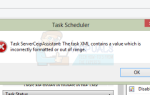Нет ничего страшнее, чем когда принтер перестает делать то, что должен делать — печатать. И еще хуже, если вы только что установили новый картридж. Время, когда вы ожидаете яркого отпечатка, все, что вы получите, это пустая страница. Эта проблема также может возникнуть в принтере, который использует старый картридж.
В основном это аппаратная проблема, ответственная за это. Но аппаратное обеспечение так же хорошо, как драйверы или программное обеспечение, которое вы используете на своем компьютере, поэтому проблема может быть вызвана и с этой стороны.
Следуйте инструкциям, изложенным ниже, для устранения проблемы.
Осмотреть картридж
Неправильная установка картриджа может помешать его печати, поэтому будут напечатаны пустые страницы. Если эта проблема начала появляться после установки нового картриджа, распространенная ошибка, которую вы могли совершить, — не удалась защитная пленка или крышка с картриджа до того, как вставить его в принтер. Он используется для защиты чувствительной части барабана картриджа от повреждения или загрязнения. Вы должны удалить его, прежде чем использовать картридж.
Во-первых, возьмите картридж из. В зависимости от типа картриджа защитный лента (обычно оранжевого / желтого цвета) может быть разного типа и в другом месте.
В некоторых принтерах есть цветной табуляция на новый картридж. Потяните его, и защитный лист будет удален. В некоторых это пластиковый маленький листок, размещенный на контактах и чернильном сопле. Вы просто должны снять это, чтобы удалить это.

Вам нужно будет обратиться к руководству для точной модели вашего принтера, чтобы узнать местоположение защитного листа. Пользователь может легко пропустить это, поэтому убедитесь, что вы дважды проверьте это. После этого надежно вставьте картридж (ы) обратно в принтер.
Проверьте уровень чернил
Убедитесь, что чернильные картриджи не полностью пусты. Вы можете легко проверить это, распечатав отчет, используя кнопки меню на вашем принтере.
Это будет упомянуто как «чернила Уровни» или же «Распечатать Качественный», Как это зависит от модели вашего принтера. Или вы можете обратиться к руководству по эксплуатации вашего принтера, чтобы увидеть точный способ проверки уровня чернил.
Если в черном картридже нет чернил, то, конечно, вы не сможете печатать.
В случае некоторых цветных принтеров (например, Epson), полностью пустые цветные картриджи могут также привести к тому, что ваш принтер будет печатать пустые страницы, даже если вы печатаете черно-белый документ. Причина этого заключается в том, что для поддержания чистоты головок принтера требуется небольшое количество цветных чернил.
Unclog печатающие головки
Если вы долгое время не использовали принтер, большое количество чернил может высохнуть и засорить печатающие головки на картридже. Чтобы разблокировать их, в большинстве принтеров есть возможность очистить печатающие головки или сопла для печати в меню принтера или в программном обеспечении, поставляемом с принтером, установленным на вашем компьютере.
Чтобы вручную снять и очистить головку принтера, включите принтер. Удалить картридж с принтера.
Расположение печатающей головки зависит от марки и местоположения принтера. Обычно это место, где защитный лист помещается в новый картридж. Еще раз вам придется обратиться к его руководству, чтобы узнать точное местоположение. Как только вы найдете это, чистый это с корпия свободно ткань а также хлопок тампоны.
Чтобы избежать этой проблемы в будущем, убедитесь, что вы печатаете страницу хотя бы раз в 3 дней.
Используйте другое программное обеспечение
Пытаться разные программного обеспечения в Распечатать твой файл Например, если вы используете Microsoft Word для печати документа, сохраните его как PDF и используйте вместо этого Adobe Reader, чтобы открыть и распечатать его.
Обновление драйверов принтеров
Устаревший драйвер может испортить вашу команду печати. Чтобы проверить наличие обновлений, посетите страницу производителя вашего принтера. Веб-сайт.
Когда-то, тип в вашей модели принтера и искать Скачать или же Служба поддержки раздел вашей модели.
Там, скачать драйверы, специально предназначенные для вашей операционной системы (например, Windows 7 x86, Windows 10 x64, Mac OS и т. д.)
устанавливать их и проверь. Если нет драйверов для Windows 10, вы можете попробовать драйверы для Windows 8 / 8.1.